Cum de a lucra cu ftp-manager FileZilla, blog-ul web-developer

De îndată ce am deschis site-ul la un hosting terță parte, cu nici o diferență în liberă sau plătit, atunci vom avea nevoie în FTP-Manager sau, cum se spune, FTP-client. Și avem nevoie de ea pentru a încărca fișiere pe serverul nostru virtual și înapoi la calculator.
Există multe FTP-Manager, fiecare are propriile sale forte și punctele slabe, dar acum merge mai departe în FTP Manager de FileZilla. Este ușor de a stăpâni și de a folosi, precum și răspunsuri la unele cerințe importante de siguranță în conservarea și parola de conectare a FTP-server.
Descărcați acest FTP-client de la dezvoltator: filezilla.ru/get/. Setarea standard, nu trebuie să existe dificultăți.
După setarea deschis FaylZillu, printr-o etichetă de pe desktop (FileZilla Client). sau prin intermediul Start - Toate programele - FileZilla Client - FileZilla. Deschideți fereastra principală a aplicației:
M-am de fiecare dată când se introduce manual datele pentru a se conecta la server, această gazdă, numele de utilizator și parola. Astfel, din motive de securitate, nu vreau să stocați parolele și alte date de pe server în memoria programului, deoarece se tem ca si cum troienii nu a furat datele.
Dar dacă sunteți încrezător în protecția puteți introduce date o dată, și în conexiunile ulterioare pentru a face un singur clic. Pentru a face acest lucru, mergeți la File - Site Manager. faceți clic pe „Site nou“ în caseta de dialog. și edita datele din acele domenii în care am pus o capusa:
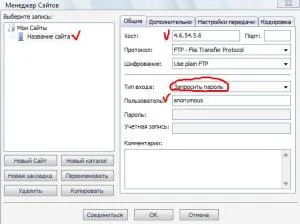
Apoi, mai târziu, puteți pur și simplu faceți clic pe „Managerul gazdă“. Am un cursor roșu în lista care apare, selectați gazda:
Dacă există ceva ce trebuie să descărcați sau să încărcați, pur și simplu glisați și fixați fișierele în fereastra care afișează fișierele și folderele de pe server, fereastra implicit la dreapta, sau, în cazul în care este necesar, dimpotrivă, atunci, fereastra din dreapta la fereastra din stânga afișarea fișiere și foldere ale calculatorului nostru.
Și dacă trebuie să aveți drepturi suplimentare de acces la unele fișiere și foldere, apoi FaylZilla ne permite să facem acest lucru. Doar trebuie să faceți clic dreapta, iar în lista care apare selectați „Permisiuni fișiere. “. Aceasta va deschide o fereastră, și nu face modificările necesare:
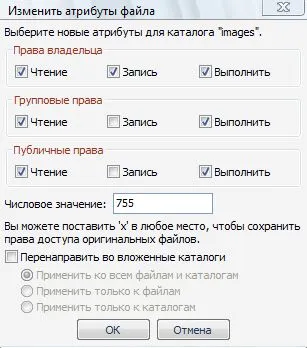
Aici, în FTP Manager de FileZilla folosit pentru a efectua doar aceste acțiuni - download și upload diverse fișiere și din nou, pentru a da permisiunile necesare, sau de a elimina permisiunile suplimentare.
Uneori, programul poate FaylZilla afișează acest mesaj:
Stare: Conexiune stabilită, de așteptare pentru o invitație.
Eroare: timeout conectare depășită
Eroare: Nu se poate conecta la server
Personal, am acest lucru sa întâmplat datorită faptului că firewall-ul nu permite programul FileZilla pentru a se conecta la server atunci când firewall-ul a permis FaylZille conecta la server și să accepte conexiuni de intrare, pentru a obține de către.
De fapt, capacitatea FaylZilly este suficientă pentru a efectua sarcini comune utilizând site-ul, interfața este intuitivă. De asemenea, spre deosebire de alte FTP-client, riscul de scurgere și parolele de conectare de gazde, minime.